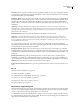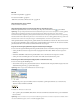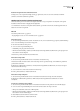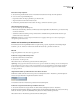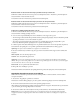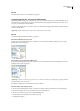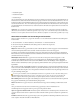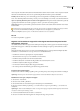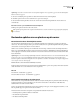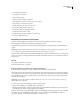Operation Manual
DREAMWEAVER CS3
Handboek
84
• Dynamische gegevens binden
• Live gegevens voorvertonen
• Een webservice invoegen
• Externe bestanden en mappen verwijderen
• Een webpagina voorvertonen in een browser op een testserver
• Een bestand op een externe server opslaan
• Een afbeelding invoegen vanaf een externe server
• Een bestand openen vanaf een externe server
• Bestanden automatisch ophalen bij het opslaan
• Bestanden naar de externe site slepen
• Bestanden knippen, kopiëren of plakken op de externe site
• De weergave Extern vernieuwen
Bestanden van een externe server ophalen
Gebruik de opdracht Ophalen om bestanden van de externe site naar uw lokale site te kopiëren. U kunt het
bestandenpaneel of documentvenster gebruiken om bestanden op te halen.
Dreamweaver maakt een logboek aan van de bestandsactiviteiten tijdens de overdracht. Dit logboek kunt u bekijken en
opslaan.
Opmerking: U kunt bestandsoverdracht op de achtergrond niet uitschakelen. Als het detaillogboek is geopend in het venster
voor de bestandsoverdracht op de achtergrond, kunt u het sluiten om de prestaties te verbeteren.
Dreamweaver legt ook alle activiteiten vast die plaatsvinden tijdens de bestandsoverdracht via FTP. Als er een fout optreedt
wanneer u een bestand overbrengt via FTP, kunt u met behulp van het FTP-logboek van de site vaststellen wat de aard van
het probleem is.
Zie ook
“Bestanden in- en uitchecken” op pagina 87
“Bestanden synchroniseren” op pagina 91
Bestanden ophalen van een externe server met het bestandenpaneel
1 Selecteer in het bestandenpaneel (Venster > Bestanden) de bestanden die u wilt downloaden.
Gewoonlijk selecteert u deze bestanden in de weergave Extern, maar u kunt desgewenst de corresponderende bestanden
ookindeweergaveLokaalselecteren. AlsdeweergaveExternactiefis,kopieertDreamweaverdegeselecteerdebestanden
naar de lokale site. Als de weergave Lokaal actief is, kopieert Dreamweaver de externe versies van de geselecteerde lokale
bestanden naar de lokale site.
Opmerking: Als u alleen die bestanden wilt ophalen waarvan de externe versie recenter is dan de lokale versie, moet u de
opdracht Synchroniseren gebruiken.
2 Voer een van de volgende handelingen uit om het bestand op te halen:
• Klik op de knop Ophalen op de werkbalk van het bestandenpaneel.
• Klik met de rechtermuisknop (Windows) of klik terwijl u Control ingedrukt houdt (Macintosh) op het bestand in het
bestandenpaneel en selecteer vervolgens Ophalen in het snelmenu.
3 Klik op Ja in het dialoogvenster Afhankelijke bestanden om de afhankelijke bestanden te downloaden. Als u al beschikt
over lokale kopieën van de afhankelijke bestanden, klikt u op Nee. Standaard worden afhankelijke bestanden niet
gedownload. U kunt deze optie instellen met Bewerken > Voorkeuren > Site.